Cómo cambiar la contraseña de Gmail
Actualizado 2023 de enero: Deje de recibir mensajes de error y ralentice su sistema con nuestra herramienta de optimización. Consíguelo ahora en - > este enlace
- Descargue e instale la herramienta de reparación aquí.
- Deja que escanee tu computadora.
- La herramienta entonces repara tu computadora.
Según algunos informes, se han subido casi 5 millones de detalles de cuentas de Gmail a un foro en línea. Si bien, según se informa, Google ha dicho que no se ha encontrado evidencia para confirmar que sus sistemas se hayan visto comprometidos y los expertos han descubierto que el archivo cargado también contiene información de cuenta desactualizada, es el momento adecuado para cambiar su contraseña de Gmail solo para estar más seguro.
Dado que Google no ha confirmado acerca de esta noticia de violación de datos, es posible que toda la información que se haya publicado esté desactualizada o provenga de varias fuentes. Sin embargo, si tiene una cuenta de Gmail y no desea permitir que nadie acceda a su cuenta, cambiar su contraseña de Gmail ahora mismo tiene sentido.
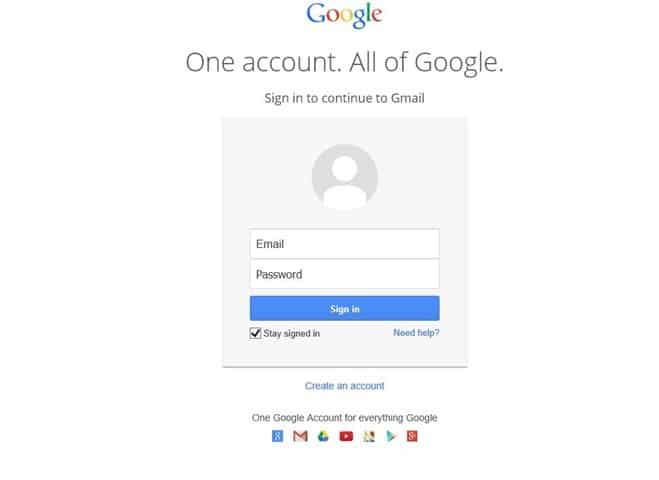
Antes de dirigirse a cambiar la contraseña, puede visitar isleaked.com para verificar si la información de su cuenta se filtró en la infracción. En caso afirmativo, no tiene otra opción que cambiar la contraseña de la cuenta lo antes posible. E incluso si isleaked.com informa que la información de la cuenta de Gmail no se incluyó en la infracción, le recomendamos que cambie la contraseña.
Notas importantes:
Ahora puede prevenir los problemas del PC utilizando esta herramienta, como la protección contra la pérdida de archivos y el malware. Además, es una excelente manera de optimizar su ordenador para obtener el máximo rendimiento. El programa corrige los errores más comunes que pueden ocurrir en los sistemas Windows con facilidad - no hay necesidad de horas de solución de problemas cuando se tiene la solución perfecta a su alcance:
- Paso 1: Descargar la herramienta de reparación y optimización de PC (Windows 11, 10, 8, 7, XP, Vista - Microsoft Gold Certified).
- Paso 2: Haga clic en "Start Scan" para encontrar los problemas del registro de Windows que podrían estar causando problemas en el PC.
- Paso 3: Haga clic en "Reparar todo" para solucionar todos los problemas.
Cambiar la contraseña de su cuenta de Google
A continuación, le indicamos cómo puede cambiar la contraseña de su cuenta de Gmail.
Paso 1: visite Gmail.com e inicie sesión ingresando su dirección de correo electrónico y contraseña. Y si ha habilitado la verificación en dos pasos para su cuenta, deberá ingresar el código de verificación cuando reciba el mismo.
Paso 2: haga clic en el ícono pequeño del engranaje y luego haga clic en Configuración para abrir la página de configuración de Gmail.
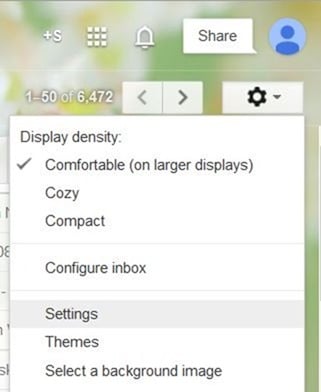
Paso 3: aquí, haga clic en la pestaña Cuentas e importación .
Paso 4: en Cambiar la configuración de la cuenta, haga clic en el enlace Cambiar contraseña . Ingrese su contraseña actual, ingrese una nueva contraseña para su cuenta y luego confirme la nueva contraseña volviendo a ingresar la misma.
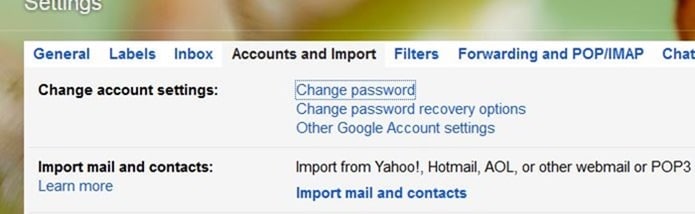
Importante: le recomendamos que utilice una combinación de números, símbolos, letras minúsculas y mayúsculas en su contraseña para que sea segura.

Por último, haga clic en el botón Cambiar contraseña para guardar la nueva contraseña. ¡Eso es todo!
Y si aún no ha habilitado la verificación en dos pasos para su cuenta de Google, habilite la verificación en dos pasos para aumentar la seguridad de su cuenta y mantenerla segura.

